Als Google bekannt gab, dass es die Google Mail-Benutzeroberfläche überarbeitet und eine Menge neuer Funktionen bringt, war ich begeistert. Nun, ich war besonders begeistert von dem neuen nativen Offline-Modus in Google Mail, der jetzt endlich da ist. Mit dem neuen Offline-Modus von Google Mail können Benutzer Google Mail ohne Internetverbindung verwenden. Sobald Sie den Offline-Modus aktiviert haben, können Sie den Chrome-Browser öffnen und Ihre E-Mails und Nachrichten ohne Internetverbindung abrufen und lesen. Sie können sogar auf E-Mails antworten, die im Postausgangsordner von Google Mail gespeichert und gesendet werden, sobald Sie Ihr Gerät mit dem Internet verbinden. In diesem Artikel zeigen wir Ihnen, wie Sie den neuen Offline-Modus in Google Mail aktivieren können, um alle diese Funktionen zu nutzen:
Aktivieren Sie den neuen Offline-Modus in Google Mail
Hinweis: Diese Funktion funktioniert sowohl für GSuite- als auch für Gmail.com-Konten, jedoch nur, wenn Sie den Google Chrome-Browser verwenden.
Das Aktivieren des neuen Offline-Modus in Google Mail ist ziemlich einfach. Befolgen Sie einfach die Schritte und Sie sind in wenigen Minuten fertig:
- Zuerst, Stellen Sie sicher, dass Sie die verwenden neue Version von Google Mail. Wenn dies nicht der Fall ist, können Sie wie folgt zum neuen Google Mail wechseln.
2. Sobald Sie das getan haben, Klicken Sie zuerst auf das Einstellungszahnradsymbol und dann auf "Einstellungen"..
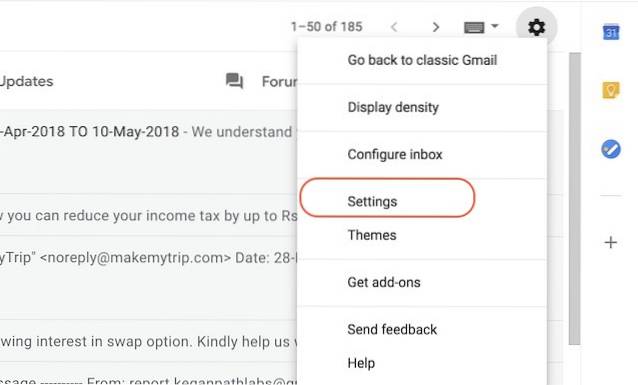
2. Hier, Sie finden einen neuen Offline-Bereich. Klick es an.
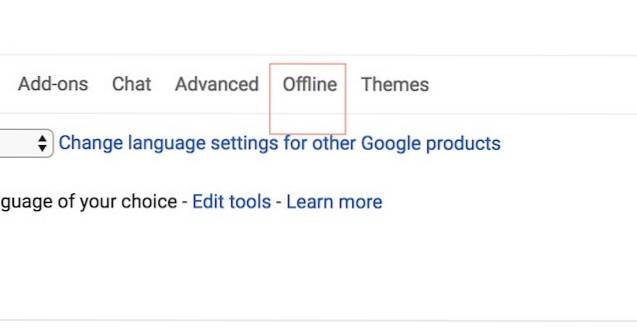
4. Nun einfach Aktivieren Sie den Offline-Modus, indem Sie auf das Kontrollkästchen klicken.
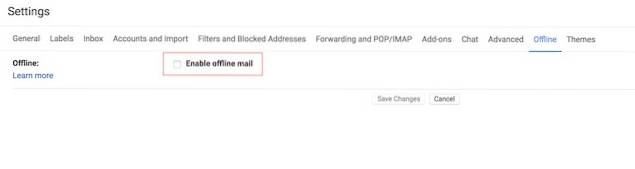
5. Sobald Sie auf das Kontrollkästchen klicken, werden Ihnen einige Optionen angezeigt. Erstens ist die Unter "Synchronisierungseinstellungen" können Sie die Anzahl der Tage auswählen, für die Sie Ihre E-Mails offline speichern möchten. Sie erhalten drei Optionen: 7,30 und 90 Tage. Es gibt auch eine Option zum Speichern von Anhängen, die standardmäßig aktiviert ist. Wenn Sie kein Speicherproblem auf Ihrem Laptop haben, empfehlen wir Ihnen, die Dauer auf die letzten 90 Tage zu beschränken und die Einstellungen für "Anhang herunterladen" aktiviert zu lassen.

6. Anschließend müssen Sie auswählen, ob Sie Ihre Daten beim Abmelden von Ihrem Google-Konto offline halten möchten oder nicht. Wenn Sie die zweite Option auswählen, muss Google alle Ihre E-Mails jedes Mal neu synchronisieren, wenn Sie sich anmelden. Wenn Sie also einen persönlichen Laptop haben, auf den sonst niemand Zugriff hat, Ich würde vorschlagen, dass Sie die erste Option wählen, da dies sowohl Daten als auch Zeit spart.
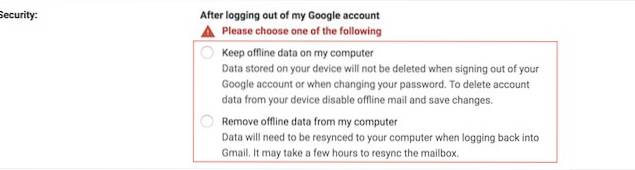
7. Zuletzt, sobald Sie Ihre Einstellungen vorgenommen haben, Klicken Sie einfach auf die Schaltfläche "Änderungen speichern", um den Offline-Modus für Google Mail zu aktivieren.
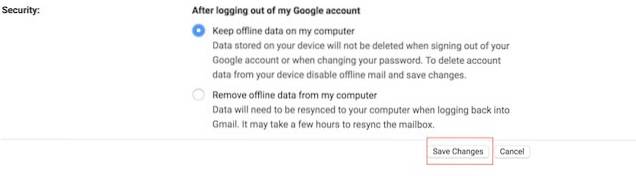
8. Sobald Sie fertig sind, werden alle Ihre E-Mails und Anhänge heruntergeladen und Sie können offline darauf zugreifen.
SIEHE AUCH: So beheben Sie Nova Launcher auf Android P Beta
Verwenden Sie den neuen Offline-Modus von Google Mail
Der neue Offline-Modus für Google Mail eignet sich hervorragend für alle, die täglich eine Menge E-Mails bearbeiten müssen und die Möglichkeit benötigen, diese zu bearbeiten, wann und wo immer sie dies wünschen. Ich persönlich liebe diese neue Funktion, da sie es mir ermöglicht, meine E-Mails während des Pendelns zu bearbeiten. Teilen Sie uns Ihre Meinung zu dieser Funktion mit, indem Sie in den Kommentaren unten schreiben.
 Gadgetshowto
Gadgetshowto



